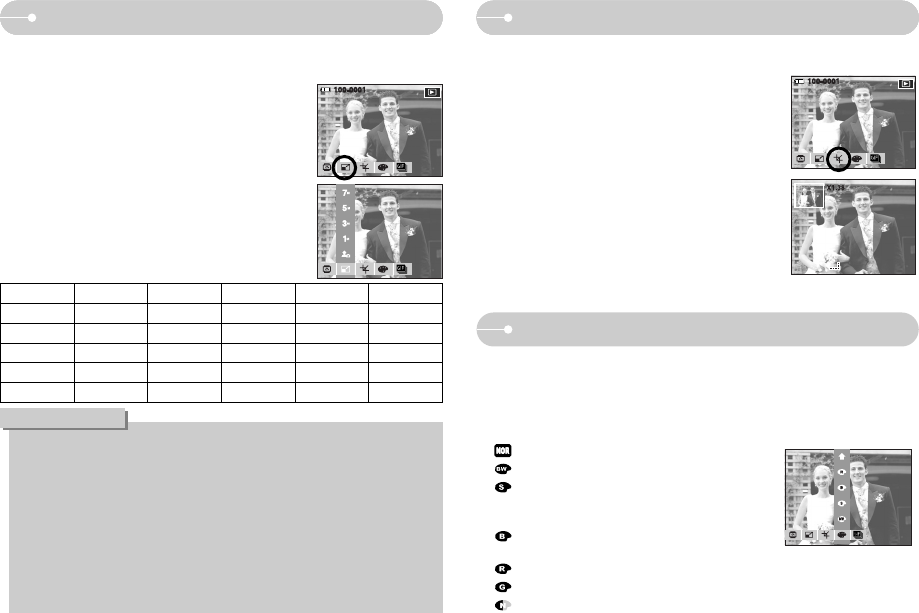[44]
■
Wijzig de resolutie (het formaat) van gemaakte opnamen. Selecteer [GEBR.AFB]
om een afbeelding op te slaan als beginafbeelding. De opname waarvan de
afmetingen zijn gewijzigd, krijgt een nieuwe bestandsnaam.
1. Druk op de (horizontale) Smart-knop.
2. Druk op de menuknop [AFM.WIJZ].
3. Selecteer het gewenste submenu door op de
Smart-knop te drukken.
● U kunt alleen de resolutie wijzigen van bestanden die zijn gecomprimeerd in
de indeling JPEG 4:2:2.
● De opname waarvan de afmetingen zijn gewijzigd, krijgt een nieuwe
bestandsnaam. De afbeelding onder [BEELD STARTEN] wordt niet op de
geheugenkaart maar in het interne geheugen opgeslagen.
●
Er kan slechts één beeld worden opgeslagen onder [BEELD STARTEN]. Als
u een nieuwe afbeelding onder [BEELD STARTEN] opslaat, wordt de
bestaande beginafbeelding verwijderd.
● Als de geheugencapaciteit onvoldoende is voor het opslaan van de
opname die is vergroot of verkleind, wordt het bericht [GEHEUGEN VOL!]
weergegeven op het LCD-scherm en kan de opname niet worden
opgeslagen.
INFORMATIE
FORMAAT 3136X2352 2688X2016 2240X1680 1024X768
BEELD STARTEN
10M O O O OO
7M X O O O O
5M X X O O O
3M XXXOO
1M XXXXO
● Typen voor wijzigen van afbeeldingsgrootte
Afmeting wijzigen
3136x2352
2688x2016
2240x1680
1024x768
BEELD STARTEN
■ U kunt een gedeelte van de opname uitsnijden en dit afzonderlijk bewaren.
1. Selecteer een opname die u wilt vergroten en druk
op de vergrotingsknop.
2. Druk op de (horizontale) Smart-knop.
3. Druk op de menuknop [TRIMMEN].
4.
Druk op de Smart-knop. Het bijgesneden beeld
wordt opgeslagen onder een nieuwe bestandsnaam
en weergegeven op het LCD-scherm.
U kunt het trimmen annuleren door op de knop
BACK te drukken.
※ Als er weinig geheugenruimte beschikbaar is voor
het opslaan van de bijgesneden opname, mislukt
het bijsnijden.
※ U kunt de vergrote opname verwijderen bij het
gebruik van de bijsnijdfunctie door op de verwijderknop te drukken.
Effect
: Er wordt geen effect toegevoegd aan het beeld
:
De opname wordt zwart-wit weergegeven.
: Opgenomen beelden worden opgeslagen met
een sepia tint
(een reeks geelachtig bruine kleuren).
: Opgenomen beelden worden opgeslagen met
een blauwe tint.
: Opgenomen beelden worden opgeslagen met een rode tint.
: Opgenomen beelden worden opgeslagen met een groene tint.
: De opname wordt opgeslagen als negatief.
■ Met behulp van de digitale processor van de camera kunt u speciale effecten
toevoegen aan uw opnamen.
1. Druk op de Smart-knop.
2. Druk op de menuknop [EFFECT].
3. Selecteer het gewenste submenu door op de Smart-knop te drukken.
ROOD
BLAUW
SEPIA
ZWART-WIT
Trimmen
TRIMMEN: ANNULEER : BACK